Bonjour что это за программа
Bonjour — что это за программа и как ею пользоваться?

Современный мир сложно представить без модных гаджетов, телефонов, планшетов и всевозможных приложений, но с некоторыми вещами приходится сталкиваться впервые. Владельцы продуктов Apple задаются вопросом: Bonjour – что это за программа и каким образом она попала на ПК или мобильный телефон.
Программа Bonjour — что это?
Bonjour – это программное обеспечение мегаизвестной корпорации Apple, предназначенное для мониторинга локальных веб-серверов. Утилита может быть установлена на операционную систему Windows, но антивирусы нередко расценивают ее как вредоносную и предлагают ликвидировать. Случается, что пользователь даже не подозревает о существовании ПО на своем компьютере. Bonjour – это программа, которая без ведома владельца может инсталлироваться на устройство вместе с другими файлами, сервисами и браузерами. В их числе:
- Internet Explorer;
- Adobe Photoshop;
- Adobe Creative Suite;
- Safari Apple TV.
Для чего нужна программа Bonjour
Софт от Apple работает в фоновом автоматическом режиме. Он ищет все ПК, принтеры и другие приборы, взаимодействующие с IP-сетями. Каждый человек решает сам для себя, нужна ли программа Bonjour в его работе. Для утилиты не требуется настраивать DNS-сервер или сетевой адрес, после установки ПО работает самостоятельно:
- при обнаружении гаджетов сохраняет КЭШ;
- при активации запроса предлагает перечень сервисов и устройств.
Обычные юзеры не часто пользуются услугами утилиты, если только для работы цифрового мультимедийного проигрывателя. Данный функционал подходит компаниям, отслеживающим обновления на рабочих машинах. Для чего нужен Bonjour?
- ПО обеспечивает совместную работу Adobe Creative Suite, позволяя находить службы управления сетевыми активами.
- «Бонжур» ищет в интернете страницы по заданным параметрам.
- Утилита необходима функционалу iTunes для работы гаджетов AirPort, музыки и т.д.

Как включить Bonjour?
Если требуется воспользоваться услугами программного обеспечения, отыскать его можно в списке процессов. Поскольку действует «Бонжур» в фоновом режиме, место поиска – это Диспетчер задач в имеющихся вкладках Процессы или Подробности (для Windows 7 и Windows 10 соответственно). Среди исполняемых процессов нужно искать файл, имеющий вид mdnsNSP.dll или mDNSResponder.exe. Если Bonjour не работает или возникли другие проблемы с поиском, требуется ее переустановка.
Настройка Bonjour
Bonjour – это программа, устанавливающаяся на ПК самостоятельно и буквально навязанная пользователю. Проверить, установлен данный софт на ПК (а конкретно, браузере Internet Explorer), можно, открыв панель обозревателя. Выбрав меню «Вид» и наведя курсор мышки на «Панель обозревателя», юзер узнает о наличии пункта утилиты. Значок «приветливой программы» выглядит, как три завитка.
Как удалить Bonjour?
Не весть откуда появившийся на компьютере «Бонжур», смущает юзеров. Бытует мнение, что софт с трудом поддается удалению и опасен для системы. Но особенно интересует тех, кто не пользуется услугами Bonjour, можно ли удалить ее без последствий. Если сервисы, которые она поддерживала, не используются, разница не будет заметна. Избавляясь от ПО, нужно действовать по следующей схеме:
- Открыть панель управления и вкладку «Установка и удаление программ».
- Из списка выбирать необходимую утилиту.
- Нажать кнопку «Удалить».
- Следовать инструкциям, возникающим на экране.
Разобравшись с тем, откуда берется Bonjour, что это за программа и какая бывает от нее польза, владелец ПК может самостоятельно принять решение, оставить ли незваного гостя в операционной системе или беспощадно устранить. В пользу удаления говорят такие факторы, как бесполезность софта для простого юзера и лишний груз, который он несет работе системы, забирая ресурсы и увеличивая время загрузки ПК. Большой минус — утилита создает бесполезную библиотеку на пути к интернету, сканируя весь трафик компьютера.
Что за программа Bonjour от Apple, нужно ли её удалять?
Программа Bonjour от Apple Inc обычно используется для беспроводного соединения техники Apple (iTunes, iPhone, iPad, Apple TV) с компьютерами на Windows. Bonjour обеспечивает взаимодействие устройств с ОС Windows по беспроводному соединению, используя мультиплатформенный сетевой протокол Zeroconf (mDNS) вместо NetBIOS.
Bonjour можно спокойно удалить или отключить даже при наличии устройств от Apple, но iTunes начнет слать уведомления, а также может нарушиться синхронизация устройств по Wi-Fi. Важно понимать, что это не вирус и не троян, программа мало весит и практически не нагружает систему.
Эта небольшая программа требуется для взаимодействия устройств и разработана Apple и Adobe, используется Apple для своей продукции и компанией Adobe для корпоративных клиентов. Программа безобидная (даже полезная) и попадает на компьютеры пользователей вместе с лицензионным софтом от Apple (iTunes, iCloud), а также с продуктами Adobe (Photoshop CS3, Adobe Creative Suite) и браузером Internet Explorer.
Кратко о программе Bonjour:
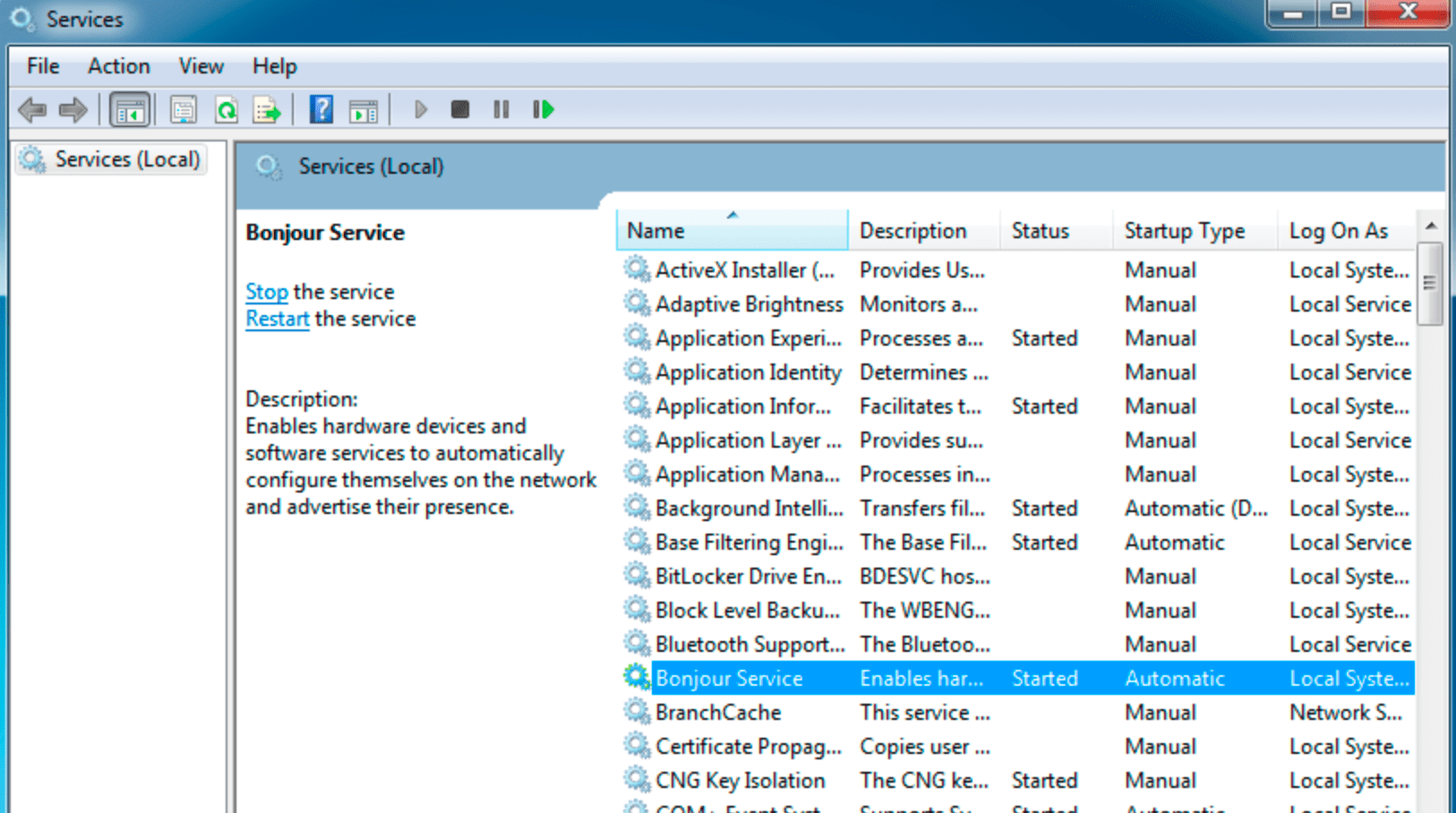
О «Службе Bonjour» и mDNSResponder.exe
На сайте поддержки Apple в ЧАВО по Bonjour сообщается, что это «реализация компанией Apple сетевого стандарта, не требующего конфигурации.» Различные устройства и программы от разных производителей, используя службу Bonjour, могут находить друг друга в локальной сети и взаимодействовать.
Преимущество для пользователя в том, что взаимодействие устройств на разных платформах (от Apple и Microsoft) уже реализовано. Не требуется дополнительно устанавливать драйвера или что-либо настраивать.
Служба Bonjour на Windows дает возможность:
- Подключаться к приставке Apple TV.
- Обнаруживать общую музыку (iTunes) и службы в локальной сети.
- Программы также могут обнаруживать мастер печати и плагин для IE для обнаружения локальных веб-серверов.
- В браузере Safari служба нужна для нахождения веб страниц, предназначенных для обнаружения веб-устройств в сети. Эта технология активно используется современными сетевыми принтерами и камерами, а также беспроводными шлюзами.
- При помощи плагина для Internet Explorer — обнаруживать веб-страницы, использующие оповещения Bonjour (по аналогии с встроенным функционалом Safari).
Перечень возможностей службы не является исчерпывающим. Если пользователь установил Bonjour не самостоятельно, значит служба попала на компьютер вместе с другим ПО, которое и определяет назначение компонента. К примеру, в Adobe Creative Suite 3 функционал службы используется для обнаружения служб управления цифровыми активами. Обычному пользователю это ничего не говорит, а специалистам может существенно облегчить жизнь.
Причины реакции антивирусов на Bonjour
Программа Bonjour является системной службой для Windows, постоянно работающей в фоновом режиме. Включенную службу можно увидеть в «Службах» в Диспетчере задач, а также как запущенное приложение mDNSResponder.exe.
Поскольку Bonjour работает постоянно в фоновом режиме и собирает данные обо всех устройствах в локальной сети, системы защиты могут посчитать службу вредоносной программой. Шанс такого поведения антивирусов или брандмауэра не очень большой, поскольку все производители уже давно в курсе про эту технологию и обновили свое ПО.
Bonjour не просто работает в фоне:
- Создается кэш обнаруженных в локальной сети устройств и служб, использующих оповещения Bonjour.
- Программа не генерирует собственные запросы к службам и устройствам, а следит за запросами-ответами между ними.
- Работа служба в фоне и кэширование данных обеспечивает практически мгновенный ответ, служба быстро возвращает список уже известных компонентов.
Вместе эти преимущества приводят к высокой скорости взаимодействия устройств и эффективному использованию сети одновременно. По этой причине, если «Служба Bonjour» действительно используется техникой Apple (или для других целей), не следует её выключать или позволять антивирусам расправляться с mDNSResponder.exe.
Отключение службы и удаление программы
Программа Bonjour требует мало места: установочные файлы весят 5,18 МБ и доступны для загрузки на сайте Apple (для Windows) и отдельно для Mac. Тем не менее, программа все-таки занимает место и потребляет ресурсы компьютера. Если точно не известно, используются ли Bonjour, службу можно просто отключить.
Для отключения службы Bonjour нужно:
- Нажать Пуск.
- Перейти в Панель управления.
- Открыть Службы.
- Найти Bonjour Service в списке служб.
- Нажать правой кнопкой мыши по службе, выбрать Свойства.
- Остановить службу. Bonjour автоматически запустится после перезагрузки компьютера.
- Для предотвращения повторного запуска нужно перевести тип запуска службы с «Автоматически» на «Вручную».
Если не используется и не планируется использоваться, в том числе к компьютеру на Windows не подключается и не синхронизируется по Wi-Fi никакая техника от Apple, то службу можно удалить полностью. Следует проверить, будут ли корректно работать сетевые принтеры и другие устройства в локальной сети, подключаемые по беспроводной связи Wi-Fi.
Обычно достаточно стандартного процесса деинсталляции:
- Открыть меню Пуск, перейти в Панель управления.
- Открыть Программы и компоненты, найти службу в списке.
- Нажать Изменить/Удалить, подтвердить удаление программы и дождаться окончания процесса.
Если не помогло, удалить программу Bonjour можно более сложным способом:
- Нажать «Пуск» -> «Выполнить».
- Ввести cmd.exe и нажать Enter для запуска командной строки.
- Ввести команду для удаления C:Program FilesBonjourmDNSResponder.exe -remove
- Открыть «Мой компьютер», перейти на диск C: (или иной) и найти папку Program Files, а в ней папку Bonjour.
- Найти файл mdnsNSP.dll и переименоваить в mdnsNSP.old.
- Перезагрузить компьютер.
- Еще раз зайти в C:Program Files и удалить папку Bonjour полностью.
Этот способ следует использовать только в том случае, если не помог основной и программа не удалилась через «Программы и компоненты».
Что делать если на компьютере Bonjour?
Существует категория программ, которые проникают на компьютеры без ведома и разрешения пользователей. В числе таких «партизан» можно встретить Bonjour. Что это за программа, чем занимается и откуда берется рассмотрим в данном обзоре.
Содержание:
Описание программы
Поспешу успокоить, Bonjour не относится к категории вредоносного ПО, это не вирус и не шпионская программа, как можно предположить на основании того, что она передаёт и принимает данные через сеть.
Bonjour представляет собой системную службу мониторинга локальных веб-серверов. Программа работает в фоновом режиме, обнаруживает устройства и сервисы, которые поддерживают протокол Zeroconf, записывает данные в кэш и выдает их по запросу. Иными словами, приложение выполняет функцию связующего звена между элементами локальной сети (компьютерами, различными устройствами и службами). Особенность протокола Zeroconf (он же APIPA — Automatic Private IP Addressing) — автоматическое создание IP-сети, которое не требует от пользователя специальных знаний, установки и настройки сервисов или настройки сети вручную.
Bonjour — продукт компании Apple. В то же время, приложение входит в категорию открытого и свободного ПО, которое доступно для использования всем желающим, что и стало причиной его распространения.
Рассмотрим, какие программы используют Bonjour и с какой целью:
- утилиты AirPort Express, AirPort Extreme, Time Capsule устанавливают связь с принтерами, камерами и прочими устройствами, которые поддерживают соответствующий протокол;
- iTunes использует Bonjour для создания фонотек и работы с Apple TV;
- Internet Explorer поддерживает простое обнаружение совместимых с протоколом веб-страниц;
- Adobe Creative Suite 3 обнаруживает службы и управляет цифровыми активами при помощи Bonjour;
- в Adium, Gajim, Pidgin, Trillian, Kopete, Miranda на основе Bonjour настраивается чат.
Секрет проникновения на компьютеры
Помимо случая, когда вы установили приложение специально, следующие сервисы делают это автоматически:
- iCloud для Windows;
- iTunes (в то числе для Apple TV);
- браузер Safari для Windows, который компания Apple уже не поддерживает, но установка еще возможна;
- Version Cue в Adobe Creative Suite, Adobe Photoshop, Adobe InDesign, Adobe Acrobat, Adobe Illustrator;
- Internet Explorer.
Где скачать Bonjour?
Ряд программ, как мы уже выяснили, использует в работе Bonjour. В случае необходимости скачать его можно с официального сайта, вместе с установщиком iTunes. Далее можно либо запустить установку, либо открыть файл как архив при помощи WinRAR, найти в нём «Bonjour.msi» (это отдельный установщик Bonjour) и запустить. Поэтапно это выглядит так:
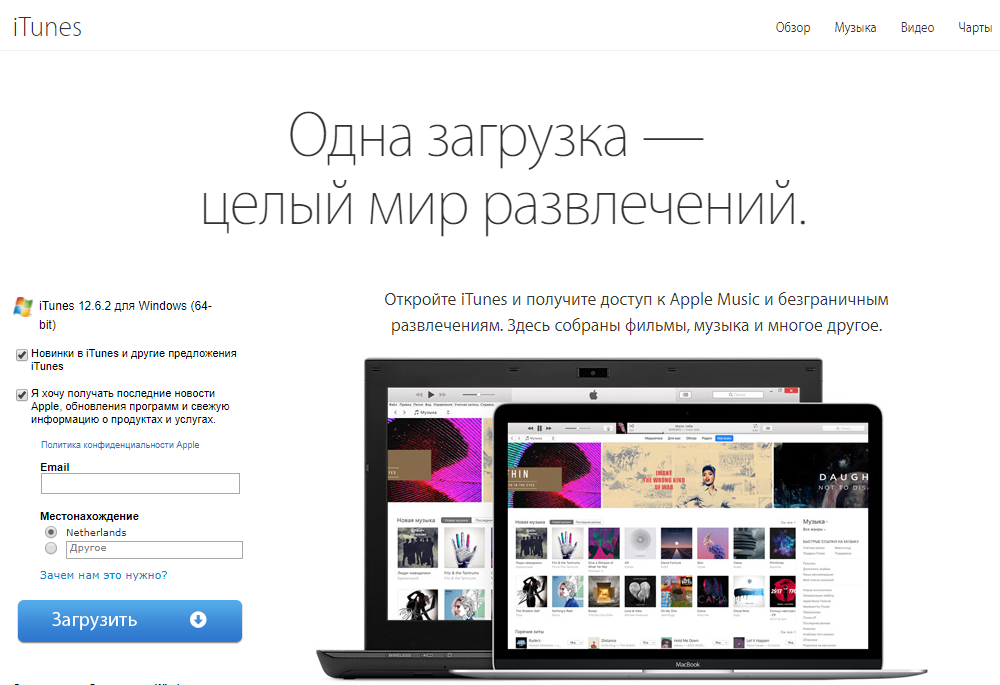
Открываем через архиватор.
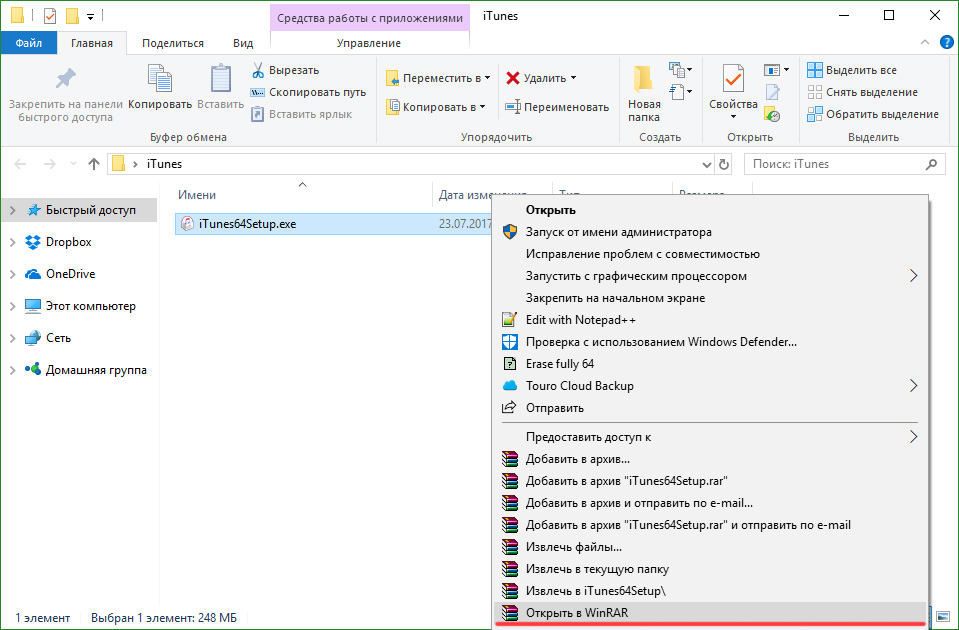
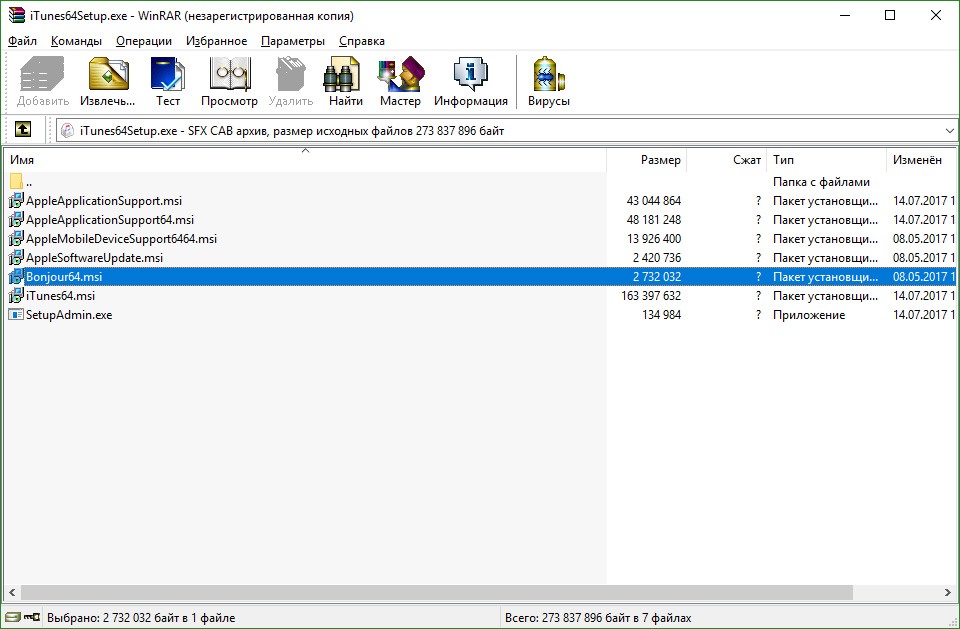
Устанавливаем программный модуль.
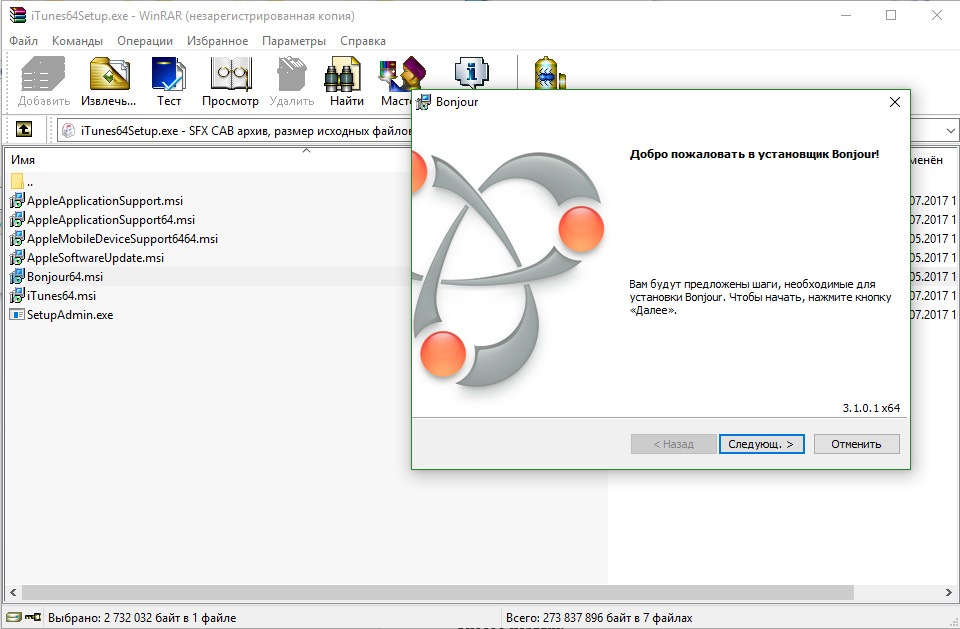
Можно ли удалить Bonjour?
Bonjour потребляет ресурсы компьютера, что может раздражать и вызвать желание избавиться от этой программы. Удалить её можно совершенно безболезненно, если вы не пользуетесь одним из сервисов, которые нуждаются в этой службе (список приведен выше).
Удаление проводится одним из двух способов.
Способ первый:
- Открыть «Панель управления», «Программы и компоненты».
- Найти Bonjour.
- Нажать на него и выбрать пункт «Удалить».
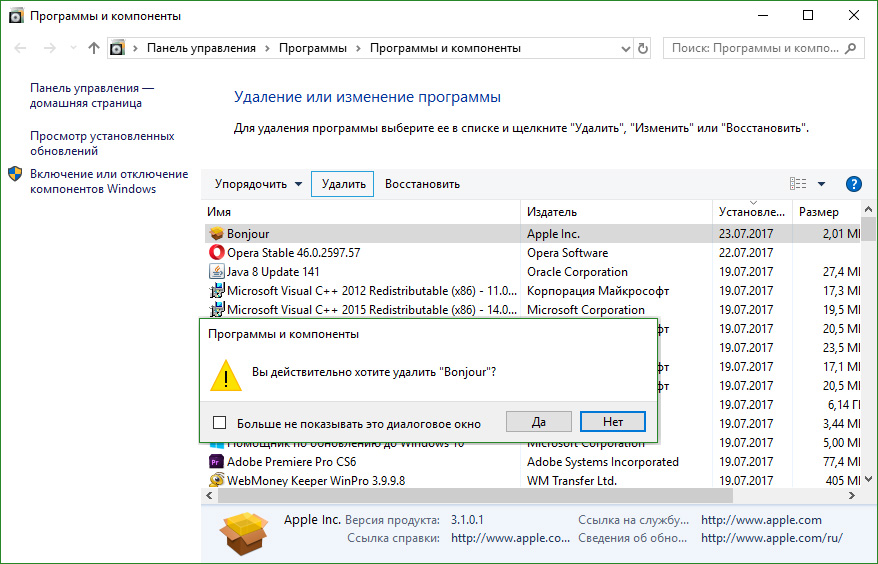
iTunes, другие сервисы Apple или сторонних разработчиков при обновлении могут установить сервис заново. В таком случае остается смириться или удалить эти программы.
Способ второй:
В диспетчере задач можно увидеть процесс mDNSResponder.exe, который принадлежит Bonjour. Остановка вручную не решит проблему полностью, т.к. при следующем запуске системы процесс снова заработает.
Чтобы удалить Bonjour полностью, выполните следующие действия:
- Переместитесь в директорию C:Program FilesBonjour (вместо С может быть другой системный диск).
- Удерживайте Shift и нажмите правой кнопкой мыши по пустому месту папки, выберите «Открыть окно cmd здесь». Также, открыв окно cmd можно ввести команду cd и прописать директорию папки (cd C:Program FilesBonjour).
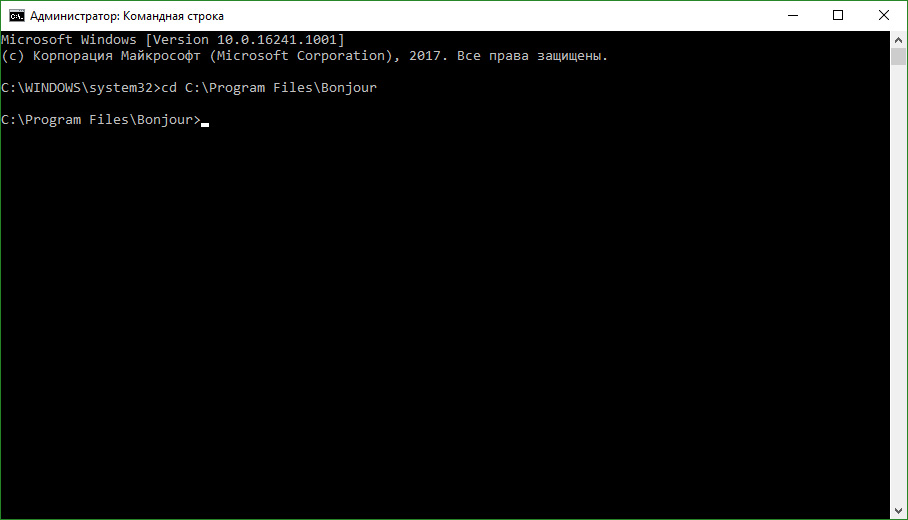
Далее набираем mDNSResponder.exe -remove.
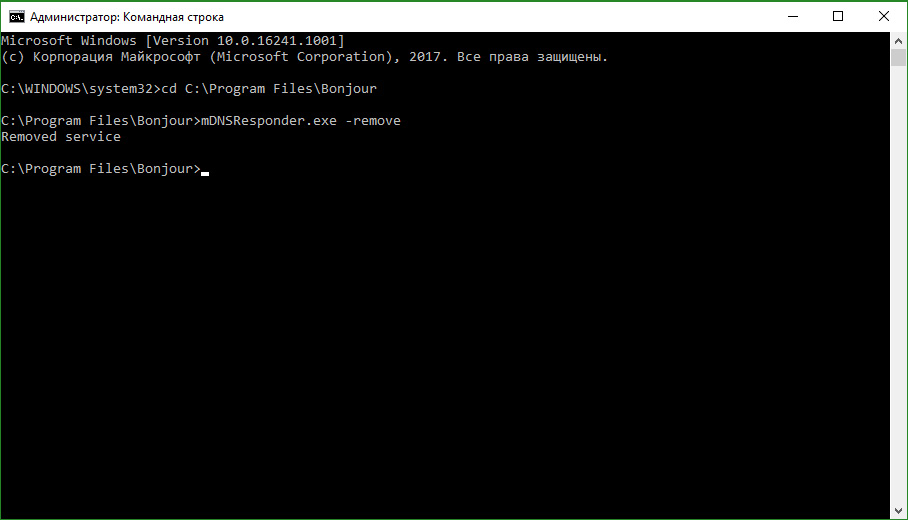
Переименовываем файл командой «RENAME mdnsNSP.dll mdnsNSP.old«.
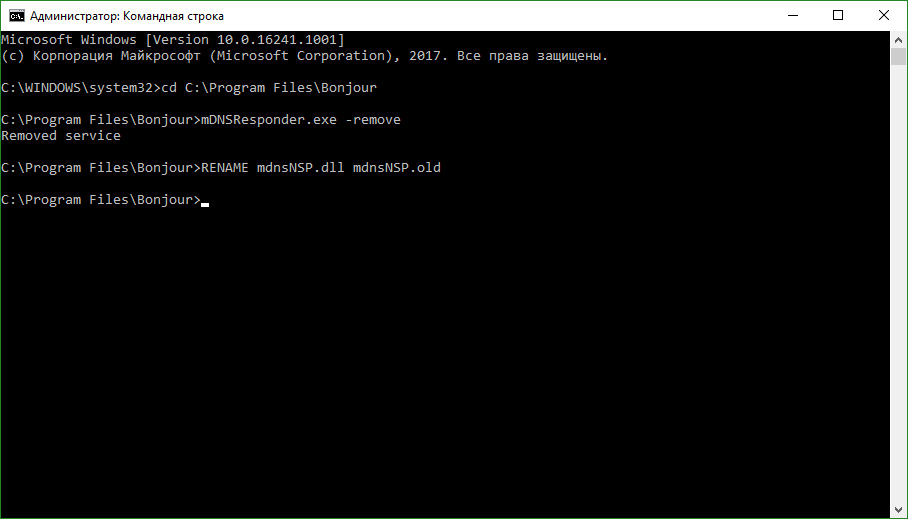
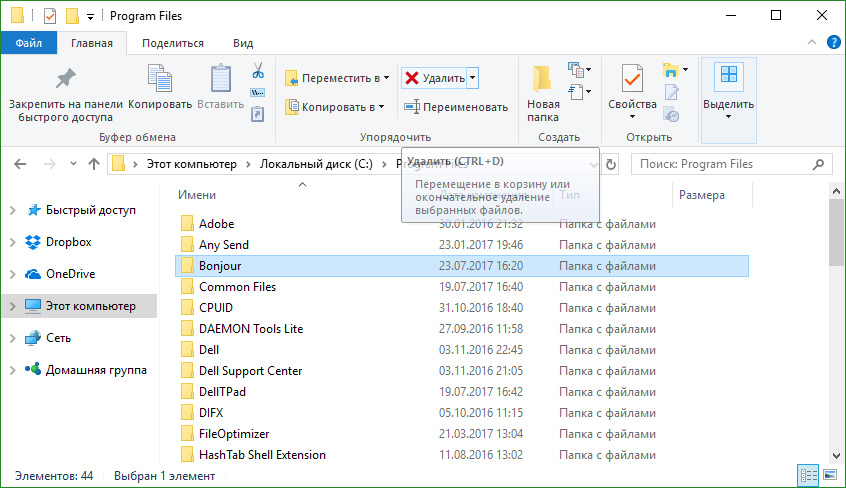
Использование командной строки для удаления и переименования не обязательно. Можно открыть в проводнике соответствующую папку и выполнить те же действия, главное — наличие прав администратора. Чтобы очистить оставшиеся файлы реестра, воспользуйтесь программой CCleaner или аналогами.
Что это за программа Bonjour? Как программа попадает на ПК и как ее удалить?
iTunes использует Bonjour для выполнения различных задач. Например, он использует программу для поиска «общих музыкальных библиотек», устройств для потоковой передачи музыки и т. Д. Safari, собственный веб-браузер Apple использует ту же программу для поиска устройств, рекламирующих веб-страницы в вашей сети. С другой стороны, Internet Explorer через плагин панели инструментов Bonjour предлагает простой способ обнаружения для рекламных веб-страниц Bonjour. Кроме того, мастер настройки принтера Bonjour использует приложение Bonjour для обнаружения и настройки рекламных сетевых принтеров Bonjour. В этой статье мы поговорим о том, что это за программа Bonjour и как ее удалить.

Если вам удастся установить iTunes, вы обнаружите, что устанавливает службу Bonjour Windows Service, процесс сетевой настройки нулевой конфигурации и файл mDNSResponder.exe. Часто iTunes поставляется вместе с другим программным обеспечением и устанавливается на компьютер пользователя без каких-либо знаний пользователя. Если вы не используете Bonjour или какие-либо его функции, то удаление Bonjour не должно вызывать никаких проблем, в некоторых случаях это, как известно, вызывает это. Ниже приведены шаги, которые вы можете выполнить для более полной деинсталляции Bonjour.
Удалить Bonjour из Windows
Во-первых, если у вас есть программное обеспечение Apple, установленное на вашем компьютере, например iTunes, существует высокая вероятность того, что уже существует папка Bonjour, находящаяся в разделе «Файлы программы». В большинстве случаев служба запускается автоматически и запускает процесс с именем mDNSResponder.exe, который не может быть убит диспетчером задач Windows.
В большинстве случаев вы сможете удалить программу с помощью панели управления, но в некоторых случаях это может закончиться ошибкой! Следовательно, безопасный метод, описанный здесь для удаления и удаления сервиса Bonjour и файлов — mDNSResponder.exe и mdnsNSP.dll.
Нажмите комбинацию клавиш Win + R в комбинации, чтобы открыть диалоговое окно «Выполнить». Затем введите следующую команду и нажмите «ОК». В качестве альтернативы можно открыть повышенную CMD и сделать это.
Чтобы отменить регистрацию файла dll, откройте окно командной строки, в качестве администратора введите следующее и нажмите Enter.
regsvr32 /u «%PROGRAMFILES%BonjourmdnsNSP.dll»
Перезагрузите компьютер, перейдите в папку C: Program Files и удалите папку Bonjour.
ITunes и некоторые другие программы должны работать Bonjour. Если вы используете эти программы, НЕ удаляйте Bonjour! Перед выполнением этих команд убедитесь, что у вас есть права администратора.
Если у вас возникнут проблемы или вам нужна дополнительная поддержка, вы можете увидеть на официальном сайте производителя.
Если у Вас остались вопросы о том, «Что это за программа Bonjour и зачем она появляется?» — пишите нам об этом в комментариях. Также укажите версию операционной системы, которую вы используете.
Bonjour что это за программа?
Сегодня программное обеспечение корпорации Apple отлично устанавливается и повсеместно используется на операционных системах Windows. Если вы являетесь счастливым обладателем какого-либо устройства Apple, то наверняка вы сразу же установили тот же iTunes или QuickTime. Скорее всего, не сразу, но вы заметили, что вместе с этим программным обеспечением установилась неизвестная вам программа под названием Bonjour.
Bonjour, что это за программа, спросите вы? Эта программа представляет собой особую систему автоматического обнаружения и определения всевозможных служб и сервисов. Чаще всего программу используют для обнаружения других компьютеров, принтеров, и многих других сетевых устройств. Сегодня Bonjour используется для быстрого получения общего доступа к музыке в iTunes, закладкам в браузере Safari, к фотографиям в iPhoto и т. д. Можно использовать в качестве сети для чата. В общем, программа идеально подойдёт тем людям, которым необходимо постоянно обмениваться всевозможными данными.
Скачать программу Bonjour можно на здесь. http://support.apple.com/downloads/DL999/ru_RU/BonjourPSSetup.exe После скачивания и быстрой установки программы вы увидите похожее окно:
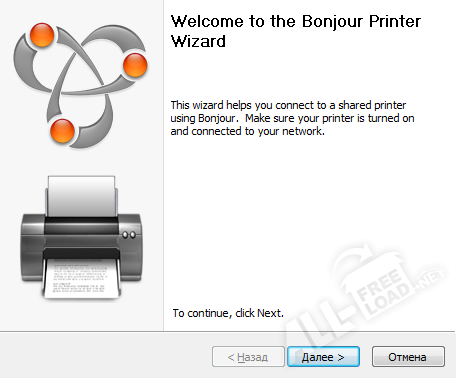
Скрытая угроза программы Bonjour
Хоть эта программа и является крайне полезной и практичной, но в ней есть один очень существенный минус из-за которого можно полностью пересмотреть отношение к ней. Bonjour по своей сути занимается тем, что внедряет особую библиотеку между интернетом и вашей системой. Выходит, что эта программа полностью сканирует и изучает ваш интернет-трафик. Вся беда в том, что некоторые умельцы, то есть хакеры, найдя в программе дыры, вставляют в неё всевозможные вирусы, скрипты, навязчивую рекламу и прочие не самые приятные вещи для простого пользователя ПК. Так что же делать, спросите вы? Как быть в этой ситуации?
Как защитить систему при использовании Bonjour
Для начала необходимо оценить свои возможности безопасного пребывания в интернете. Если вы не имеете опыта определения вирусных ресурсов, то рекомендуем вам установить антивирусную программу Kaspersky, так как она наиболее надёжно защитит вашу систему от зловредных программ и шпионов. Ну а если вы являетесь пользователем со стажем, то можно обойтись и без антивируса, достаточно лишь придерживаться некоторых правил:
Загружать программы, игры, музыку и прочее только с официальных ресурсов.
- Не посещать сайты, отмеченные поисковыми системами как вредоносные.
- Игнорировать электронные письма от неизвестных отправителей.
Также стоит подумать над тем, действительно ли нужна вам эта программа? Если в ней нет особой необходимости, то зачем же так сильно рисковать?
Как полностью удалить программу Bonjour с компьютера
Если на вашем компьютере уже установлен Bonjour, но вы желаете избавиться от него, то рекомендуем дочитать статью до конца. Для полного удаления этой программы с жёсткого диска вашего компьютера можно использовать несколько способов. Выполнить одну из представленных процедур не составит ни малейшего труда.
Удаление Bonjour при помощи Revo Uninstaller
Шаг — 1. Замечательная программа под названием Revo Uninstaller разработана для полного удаления любого программного обеспечения. Очистка проходит в несколько этапов и, таким образом, от удаляемой программы не останется и малейшего следа, так как процедура предусматривает глубокую проверку реестра и остаточных файлов. Скачать это чудо можно на нашем сайте all-freeload.net. Установка не составит труда, так что уделять ей много внимания не имеет особого смысла. После запуска наблюдаем основное окно программы, жмём по ярлыку Bonjour, а затем на кнопку Uninstall.
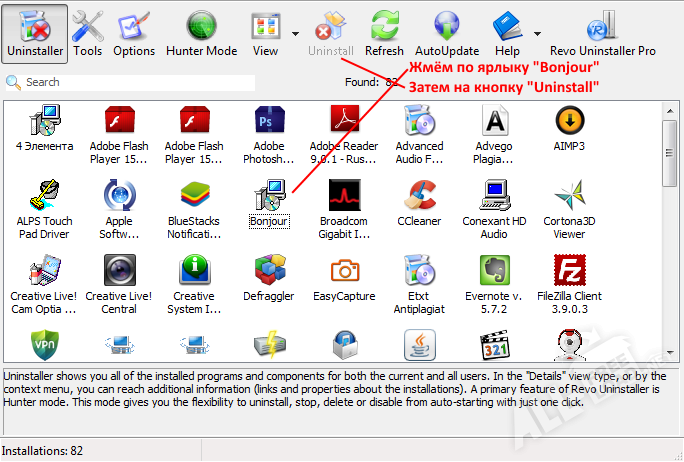
Шаг — 2. В появившемся окне соглашаемся с удалением Bonjour, нажав по кнопке «Да».
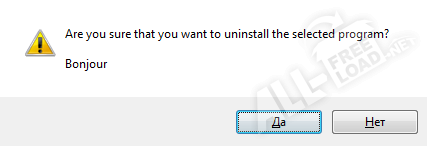
Шаг — 3. На следующем этапе необходимо выбрать режим очистки. Мы рекомендуем вам использовать расширенный режим (Advanced), так как он делает наиболее детальную очистку и от ненужной программы не будет даже пылинки. Ставим галочку рядом с Advanced и жмём Next.
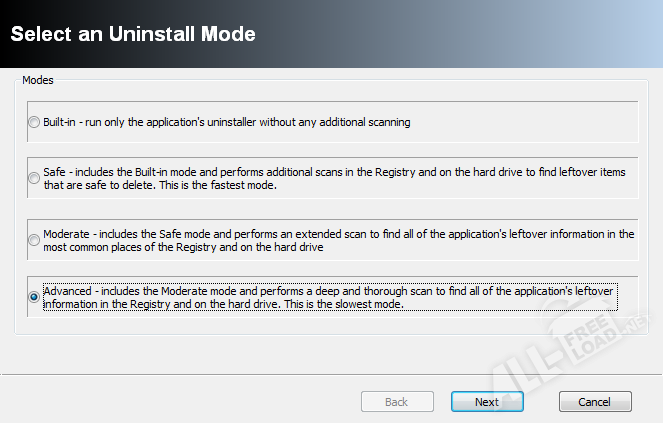
Шаг — 4. Теперь нужно набраться терпения и ждать около 15–20 минут. Процесс расширенной очистки длится именно столько. В это время программа собирает различные сведения, создаёт контрольную точку восстановления и запускает встроенный деинсталлятор.
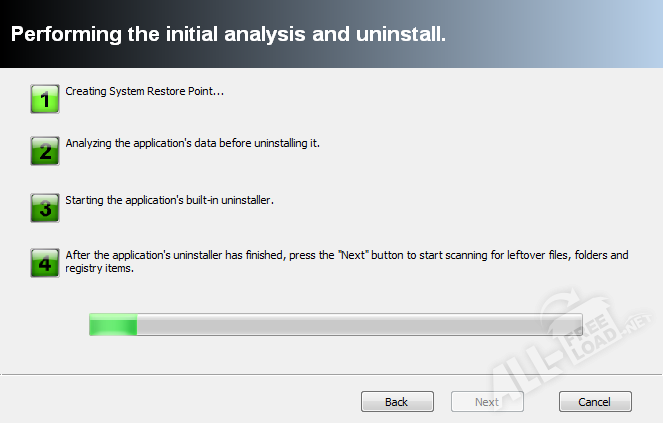
Собственно, деинсталлятор запустился. Выполняем стандартную процедуру удаления, аналогично вы поступали, удаляя игры и другие программы.
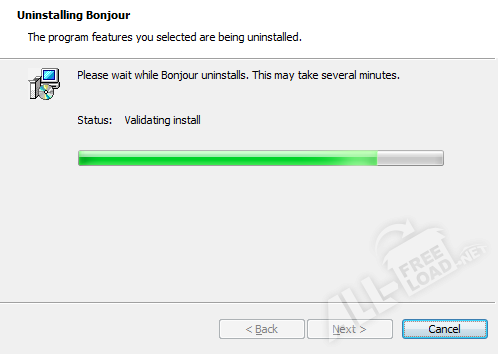
Шаг — 5.Завершаем деинсталляцию путём нажатия по кнопке Finish.
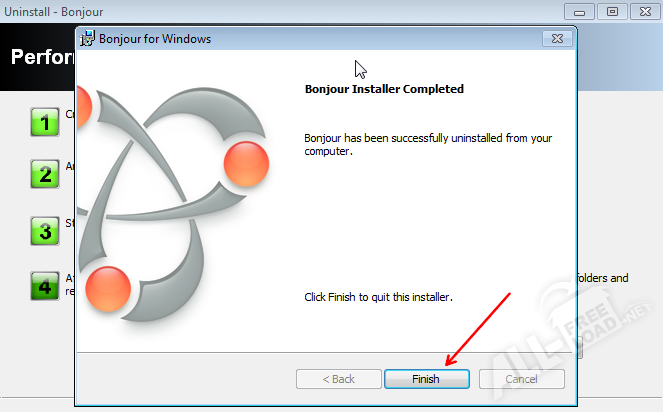
Самый длительный этап завершён, жмём Next.
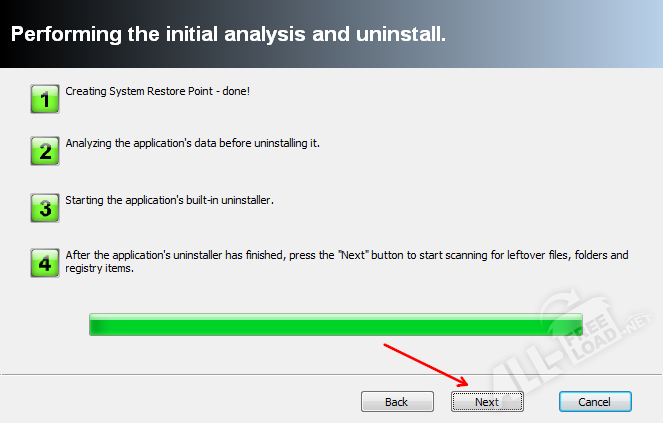
Шаг — 6. Далее последует кратковременное сканирование записей реестра. Ждём пару секунд и жмём Next.
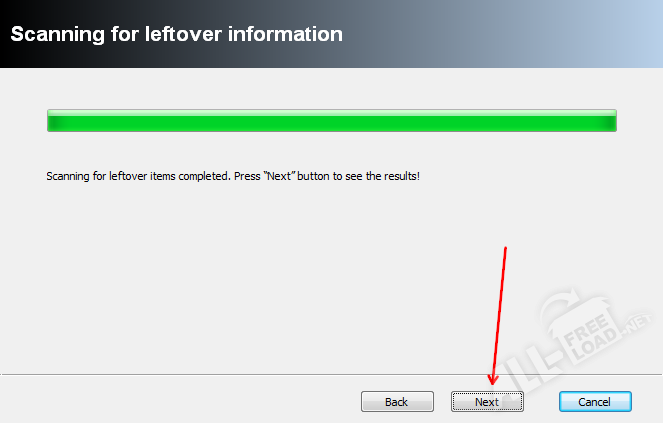
Шаг — 7. Жмём Select All, а затем по кнопке Next, тем самым очистив наш реестр от записей, которые создала программа Bonjour.
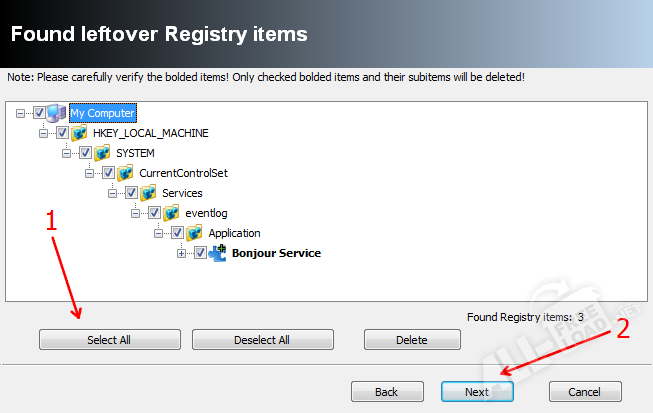
Шаг — 8. Соглашаемся с очисткой реестра, выбрав «Да»
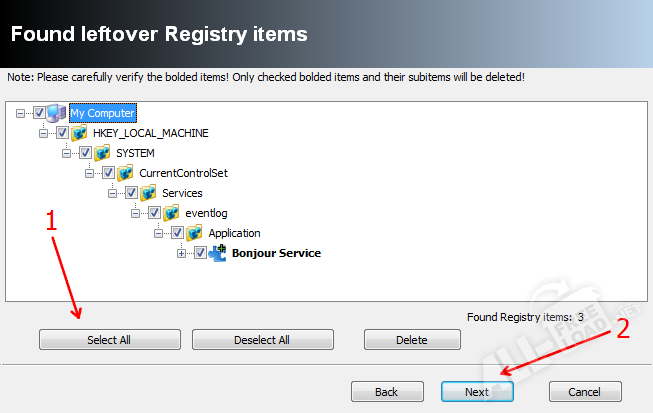
Шаг — 9. Завершаем процесс очистки, нажав Finish.
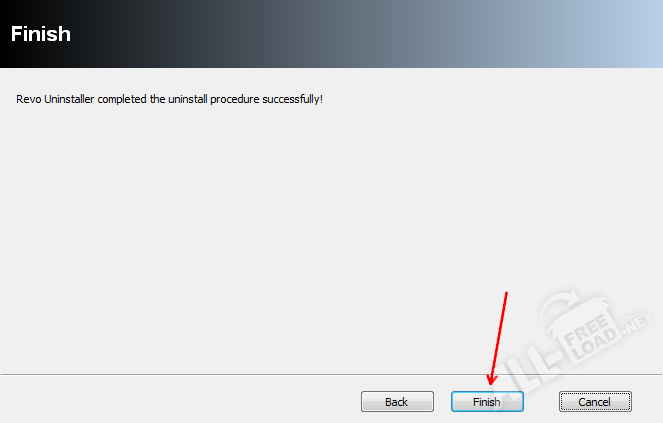
На этом всё. Программа Bonjour больше не будет беспокоить вас своим присутствием, так как она была полностью удалена с вашего компьютера.
Вы теперь знаете для чего программа Bonjour, возможно она вам пригодиться, и Вы ей будете пользоваться.
Если возникли вопросы, задавайте в комментариях, мы обязательно поможем.





